L'heure et la date sont des éléments fondamentaux de la vie et nous les utilisons actuellement sur nos appareils électroniques. Par exemple, dans notre ordinateur, nous avons ces deux éléments pour la plupart déjà configurés et établis, mais il se peut qu'ils soient mal configurés. Par conséquent, nous expliquons comment résoudre le problème avec la date et l'heure dans Windows 10 rapidement et facilement.
L'horloge de Windows 10 est un aspect fondamental de ce système d'exploitation, elle apparaît généralement sur le côté droit de l'ordinateur. Cependant, c'est un problème fastidieux lorsqu'il n'est pas ajusté, car affecte les programmes et les applications qui nécessitent l'heure et la date.
Quel écart cause la mauvaise heure dans Windows 10 ?
Le découplage de l'heure et de la date dans le système d'exploitation Windows 10 peut présenter des problèmes, nous vous montrerons ci-dessous quelques écarts.
- Si la date ou l'heure est incorrecte, certains programmes ne s'ouvrent pas.
- Certaines pages Web sont concernées.
- Le protocole de transfert hypertexte sécurisé ou HTTPS utilise la date pour la synchronisation. Par conséquent, certaines pages Web ne se chargeront pas et afficheront un message d'erreur.
- Cela peut également affecter certaines fonctions internes du système d'exploitation.
- Les mises à jour Windows sont concernées.
- I antivirus de base de données ils ne protégeraient pas adéquatement votre PC.
Comme vous pouvez le voir, il est important de prendre ces aspects en considération et d'essayer de bien régler l'heure et la date.
Pourquoi l'heure et la date sont-elles en retard ?
Il existe plusieurs raisons qui peuvent ajuster incorrectement l'heure et la date dans Windows 10 et nous vous montrerons quelles sont ces causes possibles.
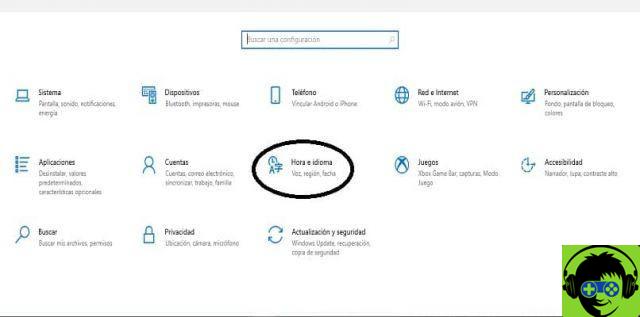
- Si vous avez un ordinateur portable ou de bureau, la batterie est peut-être déjà endommagée et nécessite une modification, car elle conserve les paramètres du BIOS.
- C'est nécessaire mettre à jour le système avec les dernières fonctionnalités disponible.
- Vous n'avez pas activé votre fuseau horaire local.
- Ou simplement et simplement il pourrait s'agir d'une défaillance du système, dans ce cas il serait important de contacter un technicien.
Comment puis-je corriger l'heure et la date dans Windows ?
Ci-dessous, nous expliquerons la manière la plus simple de régler l'heure et la date sur votre ordinateur exécutant Windows.
- Appuyez sur la touche Windows + I, cela vous amènera aux paramètres du système.
- Ensuite, une fenêtre avec plusieurs sous-sections apparaîtra, appuyez sur celui qui dit "Heure et langue".
- Une fenêtre avec les réglages «Heure et date» apparaîtra sous peu.
- Vous chercherez une option située en bas qui dit "Synchroniser maintenant" appuyez sur en cliquant sur cette case.
- Une fois que vous avez effectué l'étape précédente, votre ordinateur définira l'heure et le fuseau horaire avec Microsoft.
Quels autres moyens existe-t-il pour fixer l'heure et la date ?
Si vous souhaitez connaître toutes les manières de corriger l'heure et la date dans Windows 10, nous vous l'expliquerons avec plaisir.
- preuve de redémarrer le service Temps de Windows dans le système d'exploitation.
- Accédez au panneau des services Windows en appuyant sur la touche Windows + R et une petite fenêtre s'ouvrira.
- Dans cette fenêtre, vous entrerez le mot suivant «services.msc», immédiatement une grande liste apparaîtra où vous chercherez l'option «Windows Time».
- En cliquant sur l'option précitée vous trouverez en haut à gauche deux options « Arrêter » et « Redémarrer », vous cliquerez sur « Redémarrer le service ».
- Ensuite, il ira dans la fenêtre Windows située en bas à gauche et appuiera sur l'option d'arrêt, là il cliquera sur « Redémarrer ».
- Une fois le système redémarré, tout devrait bien se passer.
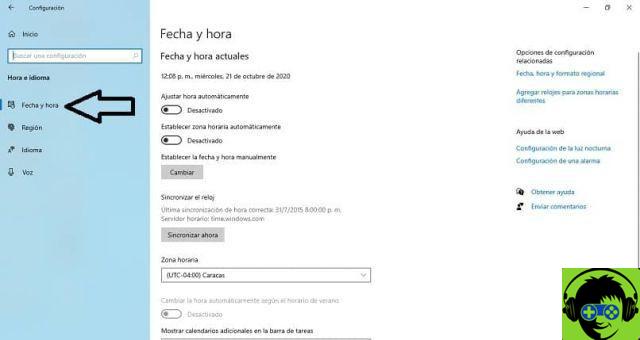
Si le problème n'est pas résolu, nous expliquerons une autre option pour régler la date et l'heure dans Windows 10.
- Appuyez sur la touche Windows + R pour ouvrir une fenêtre CMD.
- Dans cette fenêtre il faut écrivez la commande suivante "regsvr32 w32time.dll" et acceptera et automatiquement le système enregistrera cette commande.
- Après avoir effectué l'action ci-dessus, redémarrez votre ordinateur et vérifiez à nouveau l'heure.
Toutes les étapes ci-dessus sont vérifiées et sécurisées au cas où vous ne pourriez pas régler manuellement l'heure et la date de Windows sur votre ordinateur.


























